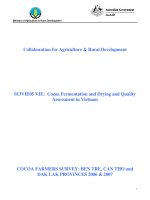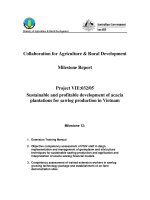Lesson15 collaboration vietnam
Bạn đang xem bản rút gọn của tài liệu. Xem và tải ngay bản đầy đủ của tài liệu tại đây (534.84 KB, 13 trang )
Tekla Structures
Basic Training
Tekla Structures 10.0
February 12, 2004
Copyright © 2004 Tekla Corporation
Contents
15. Collaboration / Sự cộng tác
15.1.
Import of Reference Models / Nhập mơ hình tham khảo
15.2.
Defining Visibility and User Attributes / Xác định tính chất hiển thị và thuộc tính
người dùng
15.3.
Snapping and Picking to Reference Models / Bật chế độ bắt điểm đối với mơ
hình tham khảo.
15.4.
Handling Reference Models / Sử dụng mơ hình tham khảo
15.5.
Export Reference Model of Tekla Structures Model / Xuất mơ hình tham khảo từ
Xsteel.
15.6.
Publish Model as a Web Page / Xuất mơ hình dưới dạng trang Web.
15.7.
Multiuser Mode / Chế độ nhiều người dùng
115 Sự cộng tác
Trong chương này
Trong chương này giới thiệu các ngun tắc làm việc đối với các mơ hình tham khảo trong Xsteel.
Mơ hình tham khảo thường là mơ hình từ các hệ thống khác – như ống, thiết bị được chế tạo bởi quy
trình hệ thống cơng nghiệp. Điều này quan trọng để xem xét những ống và thiết bị đó có thể tạo
thành mơ hình thép hoặc kết cấu BT bao quanh để tránh va chạm. Các định dạng của mơ hình tham
khảo có thể là dxf, dwg hoặc dgn. Xsteel cũng sử dụng trong môi trường đa dụng được giải thích sau
đây:
Đầu tiên chúng ta nhập một số tập tin dwg HVAC (sưởi ấm-heating, thơng gió-ventilation, điều hịa
khơng khí –air-conditioning) Quy trình sản xuất cơng nghiệp (ống, thiết bị). Các mơ hình tham khảo
được tạo bằng các dùng các phần mềm Acad, Magicad, Cadmatic, PDS, PDMS…Sau đó chúng ta
huấn luyện loại khả nănng nào chúng ta có khi làm việc với các mơ hình tham khảo.
115.1 Nhập mơ hình tham khảo
Help: Reference models->using one model. /
Tạo đối tượng tham khảo đuôi DWG
11. Nhấp đúp vào biểu tượng Create reference object.
12. / Duyệt lướt các tập tinh tham khảo (HVAC_air_RefModel.dwg) trong thự mục mơ hình tham
khảo.
13. Nhấp nút OK.
24. Nhấp vào vị trí gốc tọa độ tồn cầu
Để có góc nhìn riêng biệt tốt ở nơi điểm góc tọa độ được chọn và trong góc nhìn khác bạn có thể
nhìn thấy hình dạng của mơ hình đang xuất hiện.
Với cùng cách như thế ta có thể nhập các mơ hình tham khảo khác trong thư mục
Cần có khột khoảng thời gian để CPU nhập các mơ hình tham khảo dung lượng lớn vào.
Điều này có thể tối ưu hóa bằng cách xác định số phân đoạn được sử dụng trong ống
tham khảo.
Xem Help: Reference models->Handling large reference models.
115.2 Xác định tính chất hiển thị và thuộc tính người
dùng.
Khơng thể xác định tính chất hiển thị và thuộc tính người dùng trong hộp thoại mơ hình tham khảo.
Chỉnh sửa mô tả tấp tin tham khảo.
11. khởi động lệnh File->Reference objects…Reference object hộp thoại sẽ xuất hiện
12. Nhập đúp vào tập tin tham khảo HVAC_air_RefModel.dwg. Hộp thọai Reference object
properties xuất hiện
13. Nhấn nút User defived attributes. Hộp thoại thuộc tính người dùng xuất hiện
24. Nhập thông tin ‘Water pipes + equipments’ vào ô mơ tả của hộp thoại thuộc tính người dùng (hộp
thoại Reference (1))
15. Nhấp nút Modify. Ô Desription sẽ được nạp trong hộp thọai Reference object.
Thay đổi chế độ hiển thị tập tin tham khảo.
Chế độ hiển thị được xác định cho nhiều mơ hình tham khảo ngay cả cùng một lúc.
11. Lựa chọn hàng tập tin tham khảo HVAC trong hộp thoại đối tượng tham khảo trong khi vẫn nhấn
nút Shift
22. Thay đổi chế độ hiển thị thanh chể độ ẩn.
33. Thay đổi chế độ hiện thị trở về chế độ hiện thị.
Các ơ thuộc tính trong hộp thoại được xác định trong tập tin đối tượng có đi .inp
Xem Help: Reference models->Using several reference models.
115.3 Bật chế độ bắt điểm đối với mơ hình tham khảo
Xsteel có thể nhận biết mơ hình tham khảo trong chế độ bắt điểm. Bạn có thể chú ý bằng cách tạo ra
đường trục hoặc kiểm tra những khỏang cách đối với mơ hình tham khảo. Chú ý rằng Snap to
geometry lines / points đã được bật lên.
Tạo đo đạc tự do để kiểm tra không gian hiện hữu
Kiểm tra khoảng cách từ mép ống nước thải tới cạnh của dầm I.
11. Lựa chọn loại sàn lõi rỗng (cánh ấm) ở gần nhà vệ sinh và chọn trình đơn xổ xuống lệnh Hide.
22. Khởi động lệnh Create free measure. Chú ý Select objects in components đã được bật.
13. Nhấp điểm đầu tiên mép ống của nhà vệ sinh. Bạn có thể xoay đối tượng để có thể chọn chính
xác điểm cần chọn dễ dàng hơn.
24. Nhấp điểm thứ hai là mép dầm chữ I. Sử dụng chế độ bắt điểm thẳng góc.
15. Kết quả độ dài đo được nhìn thấy ở góc trái bên dưới. Khỏang cách này theo trục x là 289mm là
đúng.
115.4 Sử dụng mô hình tham khảo
Chỉ có những mơ hình tham khảo nằm trong vùng làm việc là có thể nhìn thấy. Thí dụ như xác định
đúng vùng làm việc bạn có thể thấy được mơ hình tham khảo mà bạn cần. Mơ hình tham khảo định
dạng DGN bị cắt cụt nếu mơi trường làm việc XS_REFERENCE_USE_RENDERED_CLIPPING
được xác định. Bật tắt chế độ bắt điểm phương X nhằm tăng tốc độ lựa chọn.
Xem Help: Reference models->Handling large reference models.
Thay đổi số (pha) giai đoạn của mơ hình tham khảo HVAC.
Số pha cũng ảnh hưởng vào mơ hình tham khảo và đây là các hữu hiệu để lọc lựa
11. Lựa chọn lệnh Properties->Phase number để bật hộp thoại Phase manager lên.
22. Nhấn nút Add 2 lần để lấy 2 hàng số pha
33. Nhập dòng ghi chú ‘HVAC water’ và ‘HVAC air’ vào các dòng pha mới.
44. Lựa chọn tập tin tham khảo ‘HVAC_water’ và nhấn nút Modify phase.
55. Lựa chọn tập tin tham khảo ‘HVAC_air’ và nhấn nút Modify phase.
16. Nhấp đúp chuột để xem hộp thoại View properties và nhấn nút Filter.
27. Nhập số pha vào ô ‘Phase number’ và bật ‘Not option’ lên
18. Nhấn nút Modify và tập tin tham khảo ‘HVAC*’ sẽ được lọc ra khỏi màn hình.
Trong hộp thoại View setup (Properties->View…->Display..) bạn có thể xác định nếu bạn muốn
xem các mơ hình tham khảo.
115.5 Xuất mơ hình tham khảo từ Xsteel.
Mơ hình Xsteel được xuất ra hệ thống khác (như PDS, PDMS, Cadmatic) bằng các sử dụng định
dạng 3D dgn, 3D dxf hoặc định dạng khác. Điều nầy cần bảo đảm mơ hình kết cấu phù hợp với mơ
hình sản xuất như ống, thiết bị…Trong thí dụ này bạn sẽ tạo mơ hình tham khảo 3D dgn và vẫn nhập
nó trở lại mơ hình.
Xuất mơ hình định dạng 3D dgn.
11. Lựa chọn cầu kiện cần thiết (như tồn bộ mơ hình)
22. Khởi động lệnh File -> Export -> 3d DGN
tập tin xuất ra (Model.dgn) sẽ được tạo ra ở thự mục mơ hình.
Tạo mơ hình tham khảo DGN từ mơ hình kết cấu hiện hữu với mục đích kiểm tra.
Thực hiện theo các bước như trước đây
11. Nhấp đúp lên biểu tượng Create reference object.
12. Trình duyệt tập tin tham khảo (Model.dgn)
23. Nhấp nút OK.
34. Nhấp chọn vị trí của góc tọa độ
Bạn có thể kiểm tra tình trạng ví dụ như xác định góc nhìn khác và chỉ hiển thị mơ hình tham khảo
115.6 Xuất mơ hình dưới dạng trang web
Mơ hình Xsteel có thể xuất dưới dạng trang Web. Khi đó người khác có thể xem mơ hình bằng trình
duyệt mạng thơng tin (internet Explorer) không cần sử dụng phần mềm Xsteel. Đây là các dễ dàng và
hiệu quả để thể hiện tình trạng hiện tại của mơ hình.
Xuất mơ hình dưới dạng trang web.
11. Khởi động lệnh File->Publish as Web page..
22. Nhấn nút Publish
Khung cửa dố Tekla Web Viewer xuất hiện.
Xem Help: Tekla WebViewer.
Mơ hình trong Tekla Web Viewer bạn có thể dịch chuyển, xoay…
Xem Help: Tekla WebViewer -> How to move and zoom ?
115.7 Chế độ nhiều người dùng
Trong chế độ nhiều người dùng, một số người có thể cùng làm việc trên cùng một mơ hình. Điều này
thường cần đối với mơ hình lớn. Sử dụng chế độ nhiều người dùng là cách hiệu quả và dễ dàng để
sử dụng dự án nhưng nó cần một số cài đặt và khuyến cáo nên đọc các trang hỗ trợ trức tuyến của
Tekla.
Xem Help: Multiuser mode.
Thí dụ mo hình nhiều người dùng có thể kiếm trong:
Help: 2.2. Modeling in multiuser mode-> working with a master model.
Xem thêm trong Help: Guidelines for multiuser drawings.